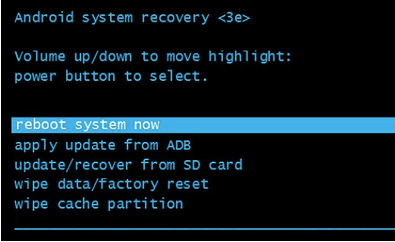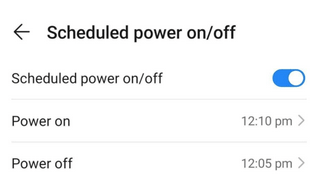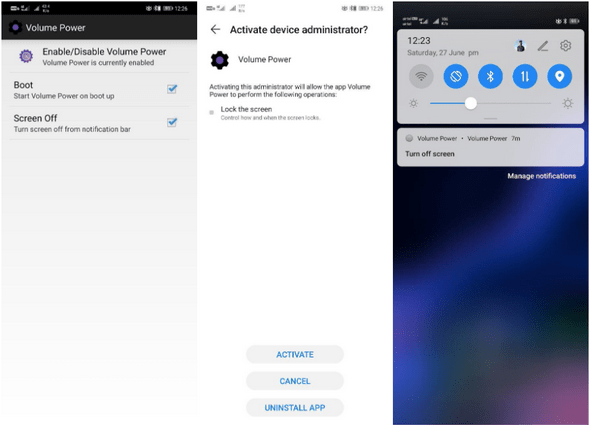Vores smartphones er simpelthen pakket med et væld af avancerede funktioner og funktioner, som selv iOS mangler. Ikke desto mindre kan der være tidspunkter, hvor en software- eller hardwarekomponent kan fungere forkert, da vi har observeret flere brugere, der klager over, at deres tænd/sluk-knap giver problemer . Vi har forsøgt at liste de bedste måder at genstarte telefonen på, når tænd/sluk-knappen ikke fungerer korrekt.
Bare rolig, hvis en 'brudt tænd/sluk-knap' virker som slutspillet på din Android-telefon, fordi det ikke behøver at være det! Du kan prøve flere løsninger nævnt nedenfor, som vil hjælpe dig med at fortsætte med at bruge din enhed uden problemer.
Hvis du har låst dig selv ude af din telefon, kan du prøve en af disse metoder for at omgå låseskærmen .
Sådan genstartes en telefon uden afbryderknap?
De metoder, du bruger, fungerer alt efter, om telefonens skærm er tændt/slukket eller bare ligger i dvaletilstand.
Først vil vi diskutere passende løsninger for at genstarte telefonen, når tænd/sluk-knappen ikke virker ( mens skærmen er FRA ).
METODE 1- Brug lydstyrke- og hjemmeknapper
Du skal gå ind i Boot-menuen for at genstarte telefonen, når tænd/sluk-knappen ikke virker. Når du er i opstartsmenuen, kan du løse mange problemer relateret til din Android. Disse muligheder bruges dog ofte til at nulstille telefonen til fabriksindstillinger eller til at rydde Android-cache . De fleste mennesker ved, at det også kan hjælpe dig med at genstarte Android, når tænd/sluk-knappen er ødelagt eller ikke fungerer korrekt.
TRIN 1- Tryk på både lydstyrke op og ned knapperne. Hvis din enhed har en Hjem-knap, skal du prøve at trykke på Lydstyrke- og Hjem-knappen samtidigt.
TRIN 2- Når opstartsmenuen vises på din skærm, skal du bruge lydstyrkeknappen til at vælge mulighederne, der siger Genstart eller Genstart din enhed.
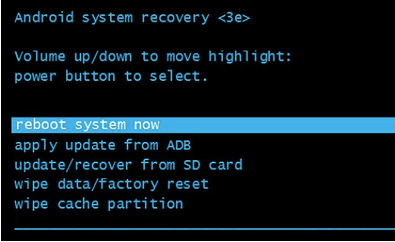
Heldigvis skulle denne løsning hjælpe dig med at genstarte telefonen uden afbryderknappen uden besvær.
METODE 2- Oplad din enhed
Hvis din telefon er løbet tør for batteri, vil den første metode ikke fungere for dig, mens du vil genstarte din telefon, når tænd/sluk-knappen ikke virker. Så det næstbedste bud er at tilslutte din smartphone til en oplader og vente på, at din smartphone genstarter sin egen.
Vi vil diskutere passende løsninger for at genstarte telefonen, når tænd/sluk-knappen ikke virker ( mens telefonen er i dvaletilstand ).
Du kan måske finde dette nyttigt: Bedste apps til fjernelse af låseskærm til Android
METODE 3 – Brug Dobbelttryk for at vække skærmen
Nå, tingene bliver meget nemmere, hvis din telefon er i dvaletilstand. Da de fleste smartphones har DTSO-funktion (Double Tap Screen ON/OFF). Du kan prøve at bruge denne nyttige funktion for at sikre, at du nemt kan genstarte din Android, når tænd/sluk-knappen ikke virker. Følg nedenstående trin for at aktivere funktionen:
TRIN 1- Gå mod Android-indstillinger og naviger til menuen Display.
TRIN 2- Nu skal du blot slå til indstillingen "Dobbelttryk for at vågne."
På nogle telefoner kan du finde denne mulighed i dvaletilstand og andre relaterede indstillinger. Hvis din Android-telefon mangler denne indstilling. Der er også et simpelt hack, der vil hjælpe dig med at genstarte telefonen uden tænd/sluk-knappen :p
(Bare ring på din telefon fra en anden enhed, og dette vil blot lyse din skærm op)
METODE 4- Genstart Android med ADB (Android Debug Bridge)
Denne metode virker kun, hvis du har aktiveret USB-fejlretningsindstillinger på din enhed . Hvis det er det, vil det være ubesværet at genstarte telefonen uden afbryderknap. Følg trinene omhyggeligt:
TRIN 1- Download Android Studio & SD-værktøjer fra den officielle udviklerside på dit system.
TRIN 2- Efter vellykket installation skal du navigere til den mappe, hvor du har installeret ADB.
TRIN 3- Start kommandoprompt og gå blot mod den respektive placering af din ADB-mappe.
TRIN 4- På dette trin skal du tilslutte din smartphone til din pc via USB-kabel.
TRIN 5- Udfør kommandoen: ADB-enheder.
TRIN 6- Så snart du gør det, vil din enheds ID og navn blive vist. Hvis du ikke kan se disse oplysninger, er enhedens drivere sandsynligvis ikke installeret, eller USB Debugging-indstillingen er deaktiveret på din telefon.
TRIN 7- Hvis telefonens ID og navn vises, skal du blot notere det og udføre kommandoen:
adb – genstart. Derudover ville udførelse af kommandolinjen: adb genstart også fungere!
Hold tålmodighed; din Android genstarter snart uden tænd/sluk-knappen!
Du finder måske dette nyttigt: Hvad kan du gøre med udviklertilstand i Android?
METODE 5- Brug den planlagte ON/OFF-funktion
Nå, det meste af Android-smartphonen kommer med planlagt tænd/sluk-funktion. Dette hjælper med at genstarte din slukke for din enhed i henhold til indstillede tider. For at aktivere det på din Android skal du følge nedenstående trin:
TRIN 1- Gå mod Android-indstillinger og naviger til tilgængelighedsmenuen.
TRIN 2- Fra listen over muligheder skal du blot finde Planlagt Power On/Off.
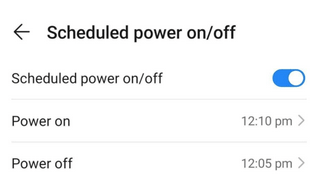
Aktivering af denne mulighed vil sikre, at i tilfælde af, at din telefon slukker af en eller anden grund. Det vil i det mindste genstarte på det planlagte tidspunkt. Forhåbentlig hjælper det dig med at komme ud af løkken, "hvordan genstarter jeg min telefon uden tænd/sluk-knappen."
METODE 6 – Remap Power-knap
Android-markedet er spækket med masser af tredjepartsapplikationer, der hjælper brugere med at omdanne tænd/sluk-knapper. Du kan blot bruge Power-knappens fordele gennem en anden knap (som fungerer korrekt. For at omdanne tænd/sluk-knappen skal du følge nedenstående trin:
TRIN 1- Installer Android-applikationen: Tænd/sluk-knap til lydstyrkeknap
TRIN 2- Du skal kontrollere mulighederne for 'boot' og 'screen off'.
TRIN 3- Derudover skal du give de nødvendige tilladelser, så appen kan fungere problemfrit.
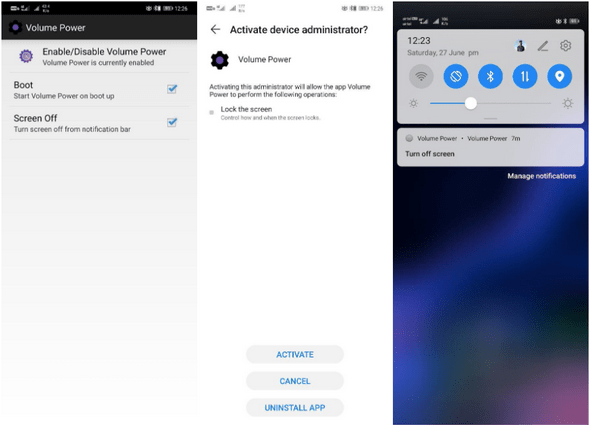
Når den er indstillet, kan du blot låse din telefon ved at trykke på meddelelsen og tænde den ved hjælp af lydstyrkeknapperne. Alternativt kan du bruge et program som Gravity Screen til at erstatte tænd/sluk-knapper. Forhåbentlig kan du genstarte din telefon uden tænd/sluk-knappen ved at bruge nogen af disse apps.
Du kan måske finde dette nyttigt: Android-indstillinger, du skal justere lige nu
|
Bonustip: Hårdt nulstil din Android-enhed fra tid til anden
Nå, der er tidspunkter, hvor din Power-knap holder op med at fungere på grund af softwarefejl. For at løse dette kan du hårdt nulstille din Android-smartphone. Dette vil hjælpe dig med at reparere alle potentielle fejl og fejl relateret til din software. Bare husk, at hård nulstilling af din telefon kan resultere i tab af dine data. Så sørg for at sikkerhedskopiere dine filer og mapper, der er gemt på din enhed, og følg nedenstående metode:
TRIN 1- Sluk telefonen.
TRIN 2- Tryk og hold tænd/sluk- og lydstyrke op-knapperne helt nede, indtil gendannelsestilstand vises på din skærm.
TRIN 3- Brug lydstyrkeknappen til at rulle gennem listen over muligheder, og vælg indstillingen Slet data/fabriksnulstilling.
|
Nyttige tips til at beskytte strømknappen i fremtiden
Nå, det er visse forholdsregler, du kan tage, så du ikke bliver hængende i løkken, "Hvordan genstarter jeg min telefon uden strømknappen?".
- Brug fingeraftryksskabe til at reducere brugen af tænd/sluk-knappen.
- Tilknyt din tænd/sluk-knap til en anden tast.
- Sørg for, at USB Debugging-indstillinger er aktiveret på din enhed, så du kan få adgang til flere andre indstillinger uden problemer.
Har du nogle forslag? Du er velkommen til at nævne dem nedenfor. Håber vores guide hjælper dig med at genstarte din telefonenhed uden Power-knap!
NÆSTE LÆS: Sådan installeres Android på Windows-tablet eller omvendt?